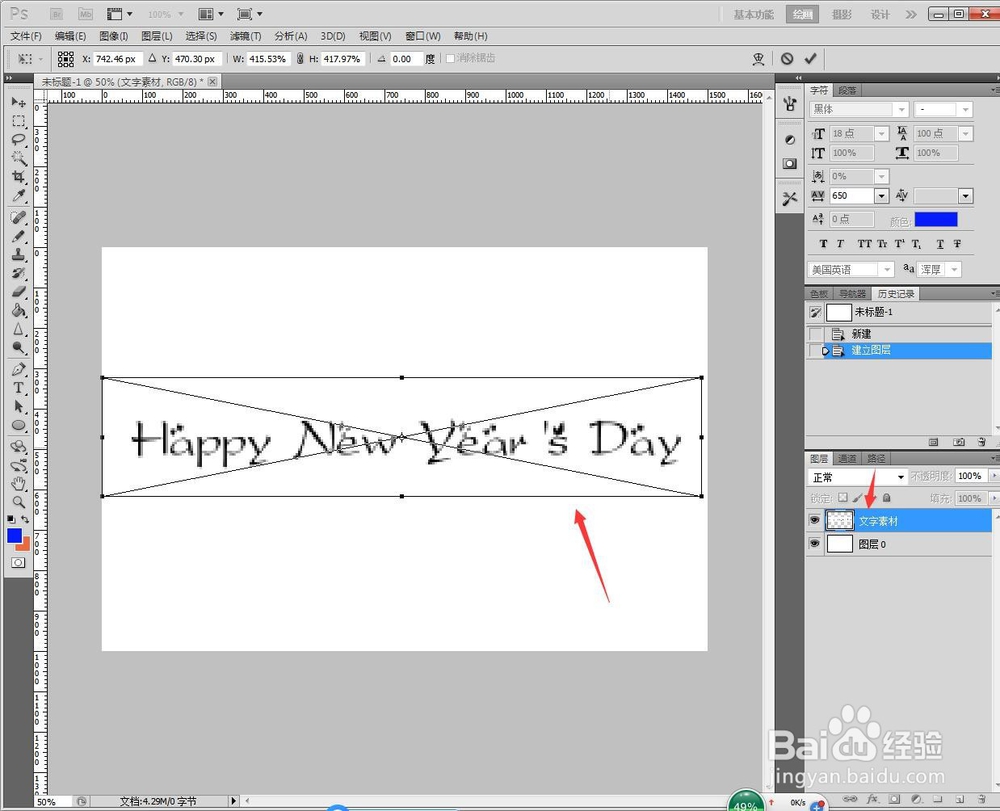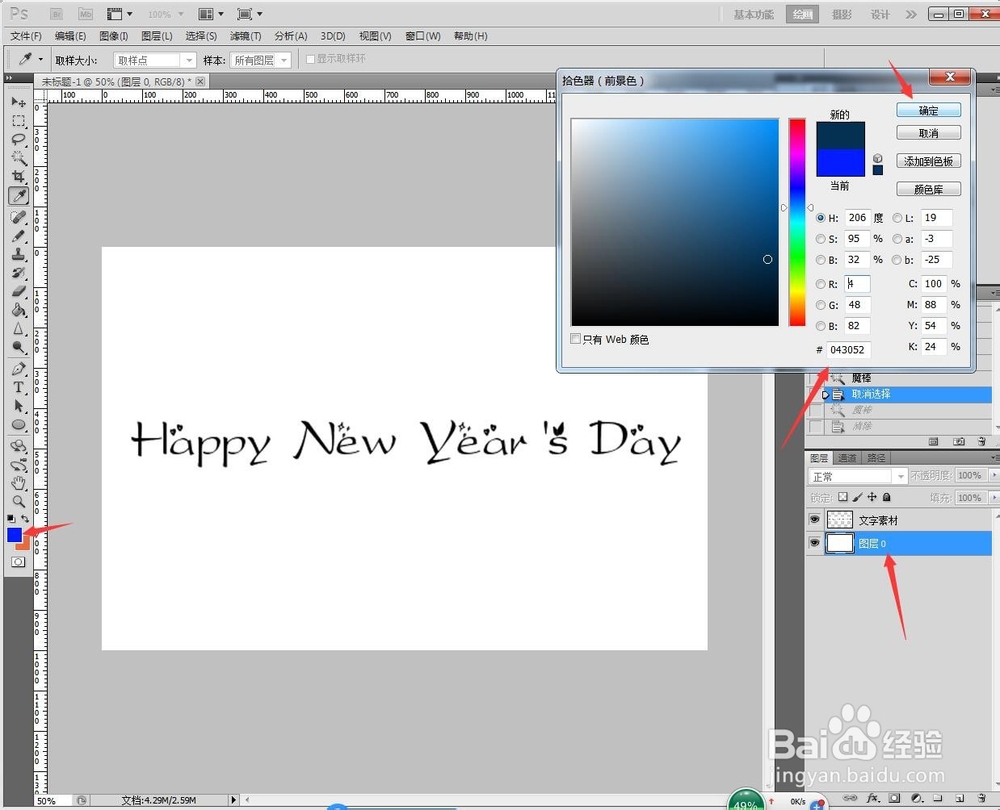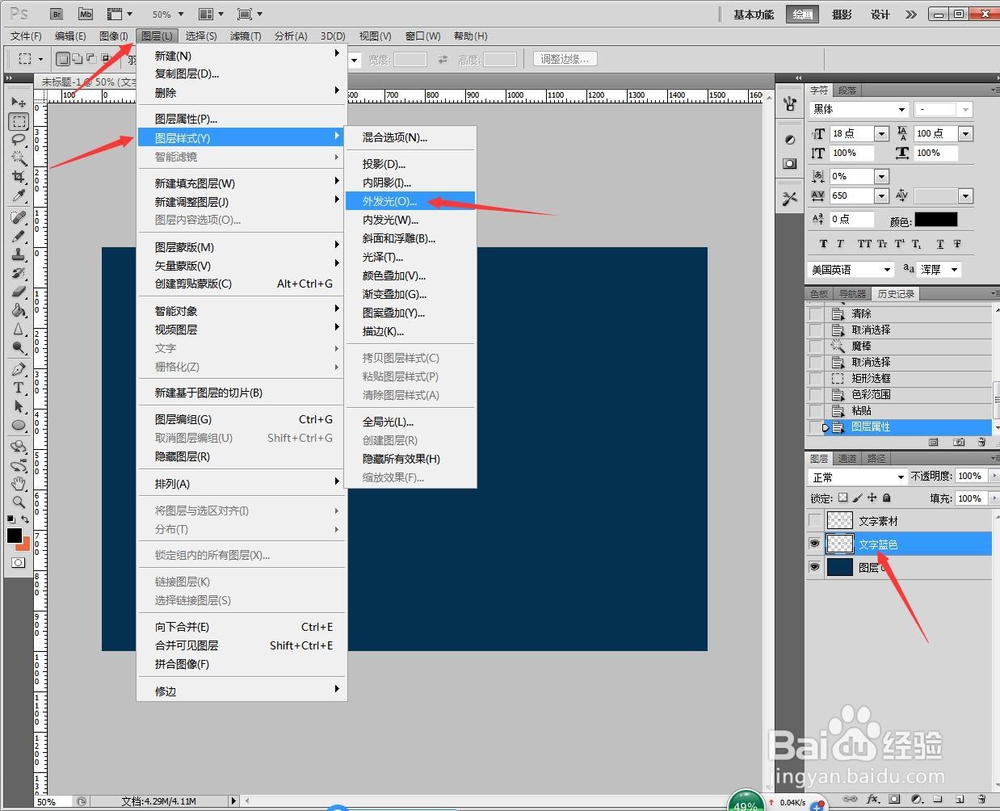PS如何设计梦幻效果发光艺术文字
1、新建PS空白画布,将文字素材拖入,按住Shift拉伸布满画布,回车嵌入图层,鼠标右键【格栅化图层】。
2、选中白色背景图层,将【前景色】设置成【043052宝蓝色】,点击【确定】。
3、选择【油漆桶】,将背景图层点击变成宝蓝色。
4、选中文字素材图层,选择【魔棒】,选取白色背景及多余填充,出现蚂蚁线后,点击Delete删除。
5、选中文字玟姑岭箫素材图层,使用框选框中文字区域,缩小范围,依次选择【选择】【色彩范围】,取黑色,出现蚂蚁线后,回到宝蓝色图层,Ctrl+C+V复制粘贴出文字轮廓。
6、并重命名为文字蓝色,点击【图层】【图层样式】【外发光】。
7、设置成黄色、滤色、18像素、柔和,点击【确定】。
8、完成后存储为图片格式,充满艺术效果。
声明:本网站引用、摘录或转载内容仅供网站访问者交流或参考,不代表本站立场,如存在版权或非法内容,请联系站长删除,联系邮箱:site.kefu@qq.com。
阅读量:90
阅读量:60
阅读量:41
阅读量:44
阅读量:25